BottleはPythonの軽量Webフレームワークで、DjangoがRails, ASP.NET MVCに相当するのであれば、BottleはSinatra, Nancyに相当します。
Bottleについては、以下のBottleのサイトで後確認ください。
さて、Python Tools for Visual Studio 2.1 Beta(PTVS)では、サポートするWebフレームワークがこれまでのDjangoだけでなく、BottleとFlaskが追加されました。
今回はこのPTVSを使って、Bottleの非常に簡単なサンプルアプリケーションを作って、Azure Web Siteにデプロイするのがゴールです。
アプリケーションの作成
先ずはVisual Studio で新規プロジェクトの作成を選んで、Bottleのプロジェクトを作成します。
次にBottleを使うためのVirtual Envの環境を構築します。
ソリューションエクスプローラのPython Environmentsを右クリックしてAdd Virtual Environment….を選択します。(下図)
設定追加のダイアログが出てくるので、適当な名前(ここではBottelEnv) を入れて追加します。このとき、Pythonのバージョンは2.7を選択します。(下図)
Azure Web Siteは今(2014/05/01)のところPython 2.7.3 32bitのサポートしかしていないので、ローカルの環境も2.7系の32bitで構築しておいた方がトラブルが少ないと思います。
次にbottleのパッケージを追加します。先ほど追加したBottleEnvを選択して、右クリックし、Install Python Packageを選択します。(下図)
選択すると、次のInstall Python Packageというダイアログが出てくるので、bottleと入力しOKをクリックします。(下図)
これで、Bottleのパッケージが追加されます。
もうこれで、プロジェクトテンプレートで追加された内容が動くはずなのでF5でビルド・実行します。
ここまで基本的に準備完了です。
今回は、この後、プロジェクトテンプレートの内容からは少しだけ改造して、viewsフォルダを追加し、テンプレートを使用するようにしています。
デプロイ
デプロイは至って普通です。
先ずプロジェクトを右クリックして発行を選択します。
デプロイのウイザードダイアログが表示されるので、順に設定していきます。
デプロイ先として、Azure Webサイトを選択し、次へをクリックします。
追加するサイトのサイト名、サブスクリプション、リージョンを選択します。今回はデーターベースサーバーは無しです。そして、作成をクリック。これで、Webサイトが作成されます。
Webサイトが作成されたら、接続の家訓をして次へ進みます。
発行します。
VSがバックグラウンドでデプロイをします。
以上でデプロイまで終了で、無事デプロイされればIEが立ち上がってデプロイしたアプリケーションが表示されるはずです。
PTVS 2.1 Betaで対応しているWebフレームワークが広がり、Webサイトの可能性も広がった感じですね。
まぁ勘の良い方なら察しがつくように、このやり方であれば別のフレームワークでもいけそうな感じですよね。
ということで、Pythonistな方たちも是非Azure使ってみてくださいね!

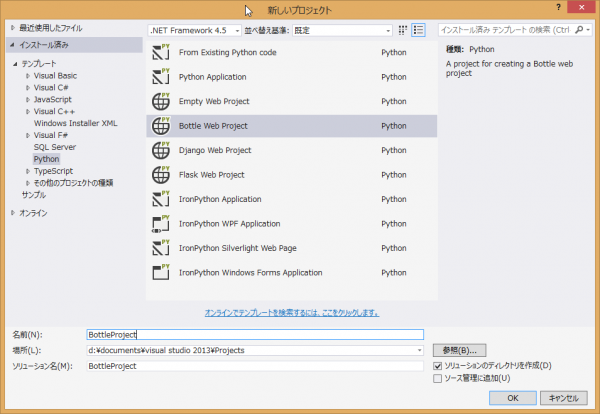
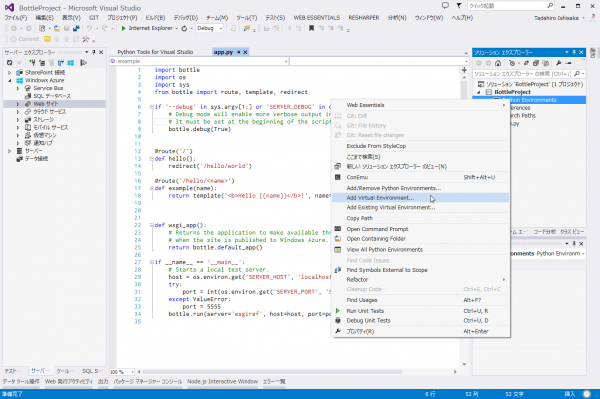
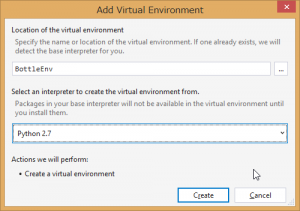
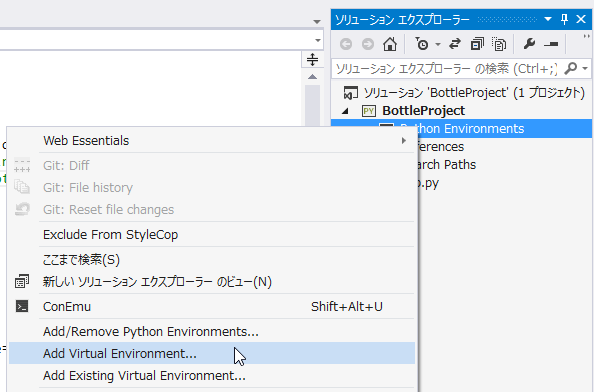
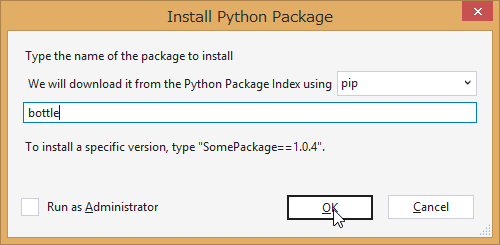
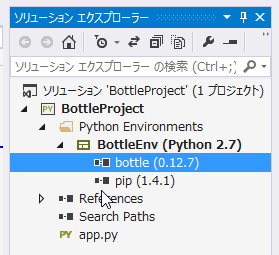
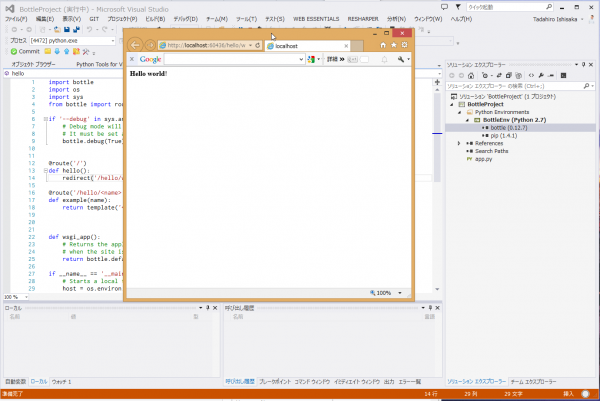
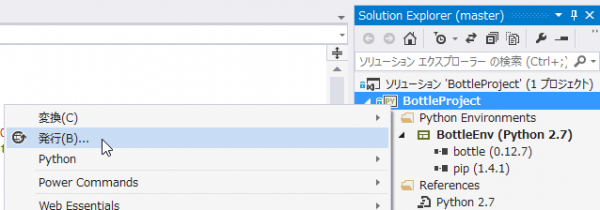
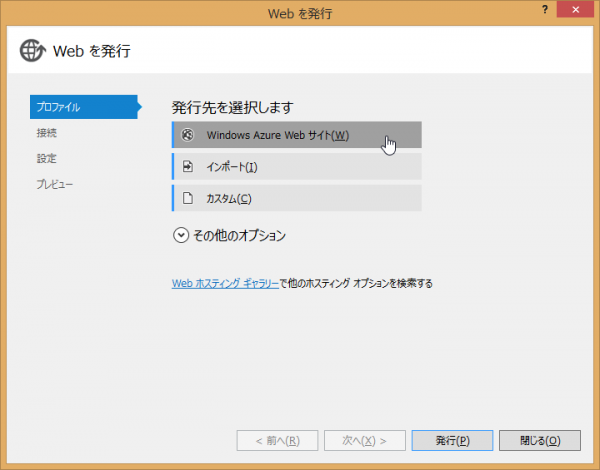
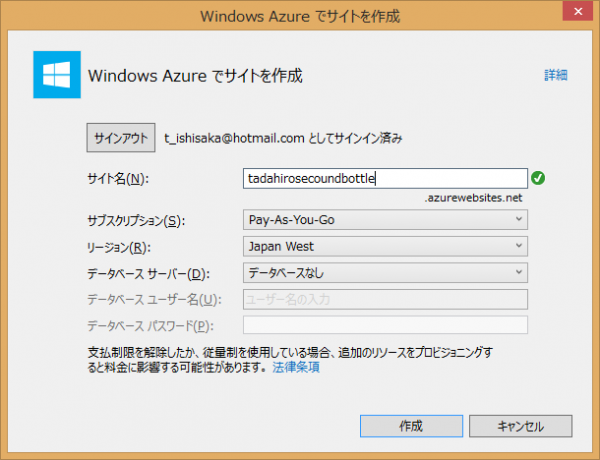
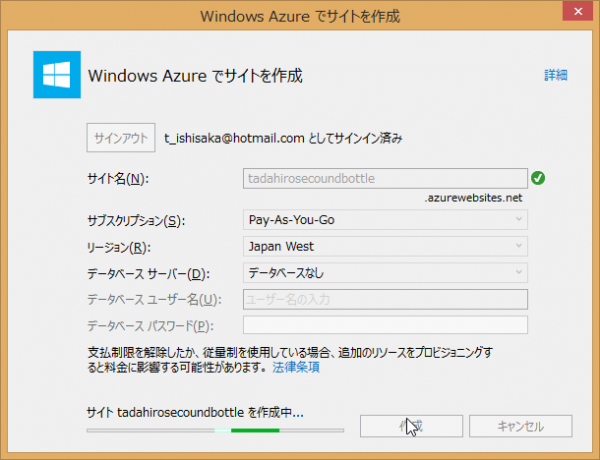
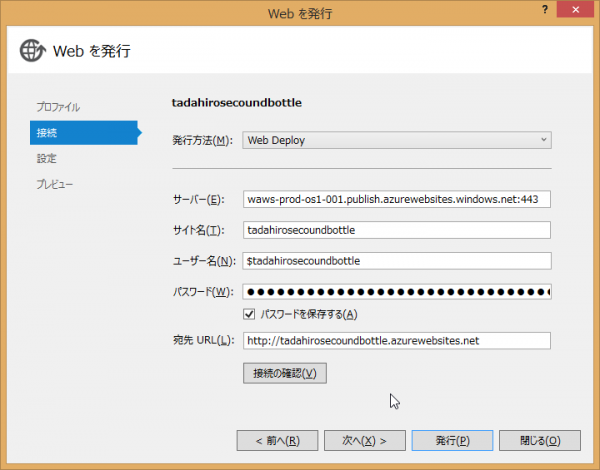
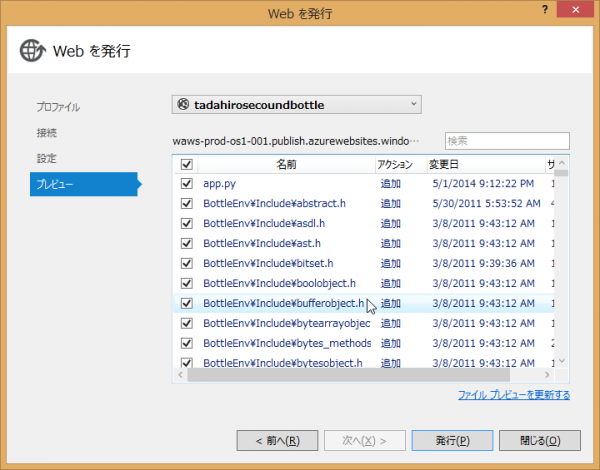
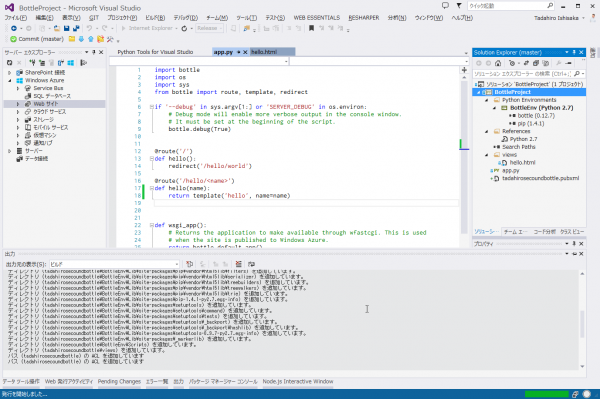


コメント